гҖҠPhotoshopж»Өй•ңеҲ¶дҪңеҪ©иүІе…үзҺҜж“ҚдҪңе®һдҫӢгҖӢжҳҜдёҖзҜҮе…ідәҺPhotoshopзҡ„еӯҰд№ ж•ҷзЁӢпјҢйҖҡиҝҮз®ҖеҚ•еҮ жӯҘе°ұиғҪе®һзҺ°ж•ҷзЁӢдёӯзҡ„ж•Ҳжһңеӣҫж•ҲжһңпјҢеҪ“然еҸӘеӯҰд№ иҝҷдёҖзӮ№пјҢ并дёҚиғҪе®Ңе…ЁжҺҢжҸЎPhotoshopжҠҖе·§пјӣдҪ еҸҜд»ҘйҖҡиҝҮжӯӨеҠ ејәж“ҚдҪңе®һдҫӢпјҢж»Өй•ңпјҢи’ҷзүҲзӯүеӨҡз»ҙеәҰжЎҲдҫӢжҲ–е®һж“ҚжқҘиҝӣиЎҢжӣҙеӨҡзҡ„еӯҰд№ пјӣжӯӨж•ҷзЁӢжҳҜз”ұе‘ЁиұӘеңЁ2021-07-12еҸ‘еёғзҡ„пјҢзӣ®еүҚдёәжӯўжӣҙиҺ·еҫ—дәҶ 0 дёӘиөһпјӣеҰӮжһңдҪ и§үеҫ—иҝҷдёӘиғҪеё®еҠ©еҲ°дҪ пјҢиғҪжҸҗеҚҮдҪ PhotoshopжҠҖе·§пјӣиҜ·з»ҷд»–дёҖдёӘиөһеҗ§гҖӮ
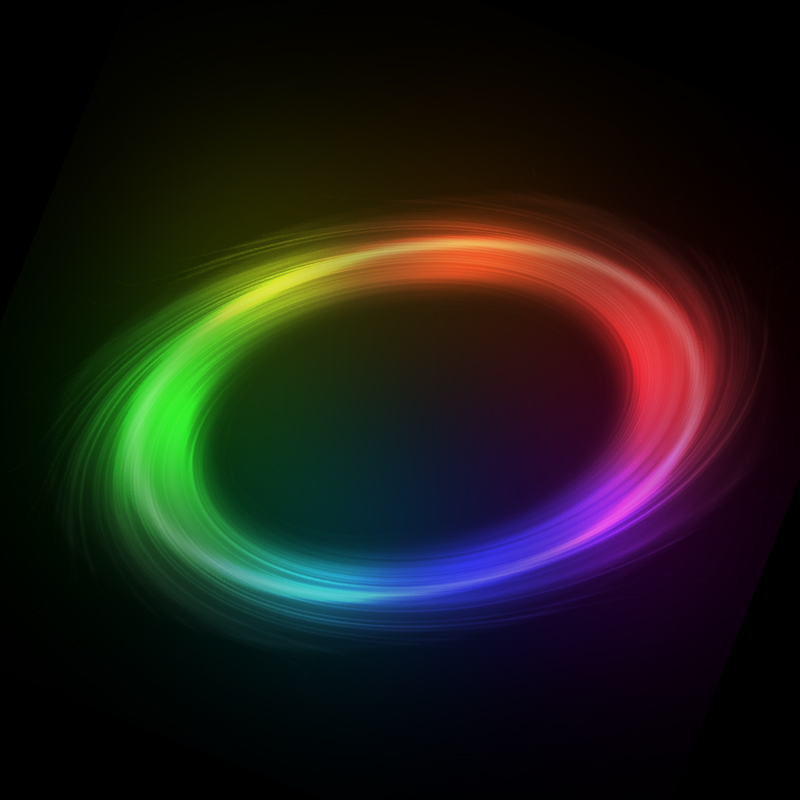
ж–°е»әдёҖдёӘ 800*800 еғҸзҙ ж–ҮжЎЈ гҖӮ пјҲеҲ«й—®жҲ‘дёәд»Җд№ҲпјҢж•ҷзЁӢе°ұиҝҷд№ҲеҶҷзҡ„пјүгҖӮ
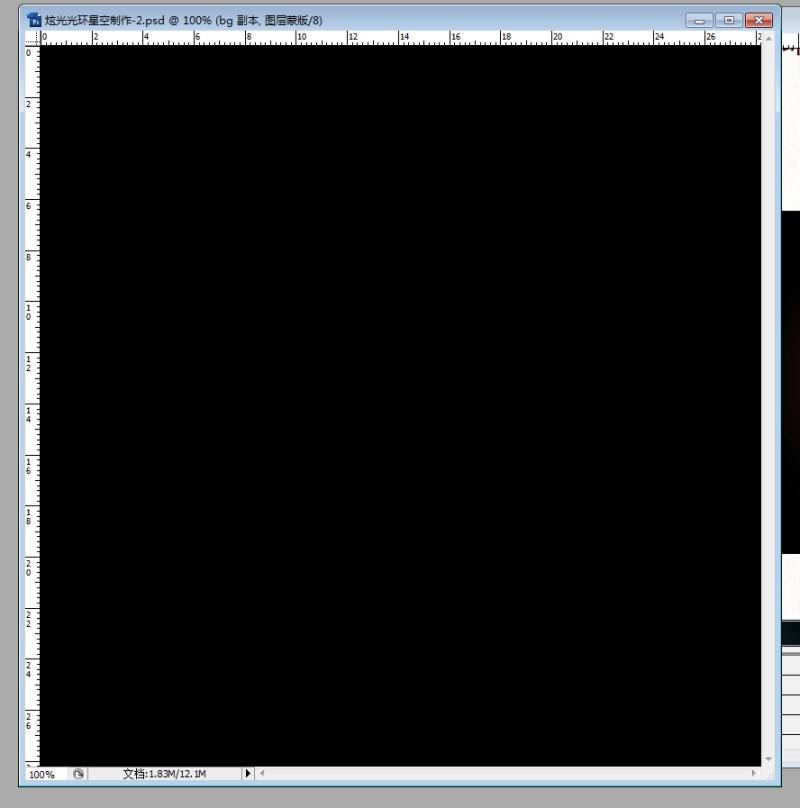
2.йҖүжӢ©иҸңеҚ•пјҡж»Өй•ң гҖӢ жёІжҹ“ гҖӢ й•ңеӨҙе…үжҷ•
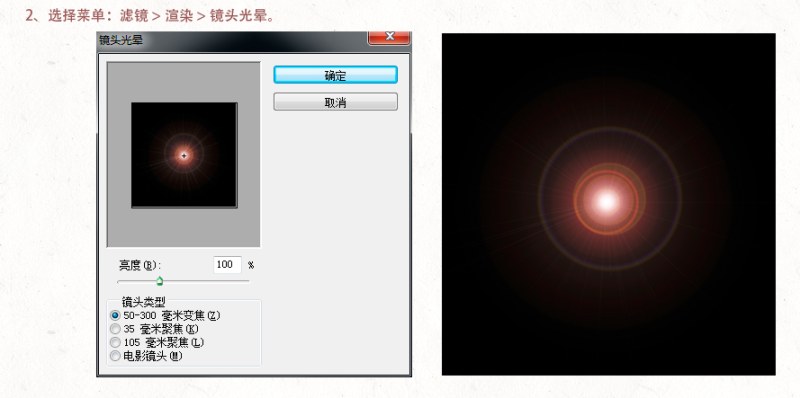
3гҖҒйҖүжӢ©иҸңеҚ•пјҡж»Өй•ң гҖӢ иүәжңҜж•Ҳжһң гҖӢ еЎ‘ж–ҷеҢ…иЈ…гҖӮ
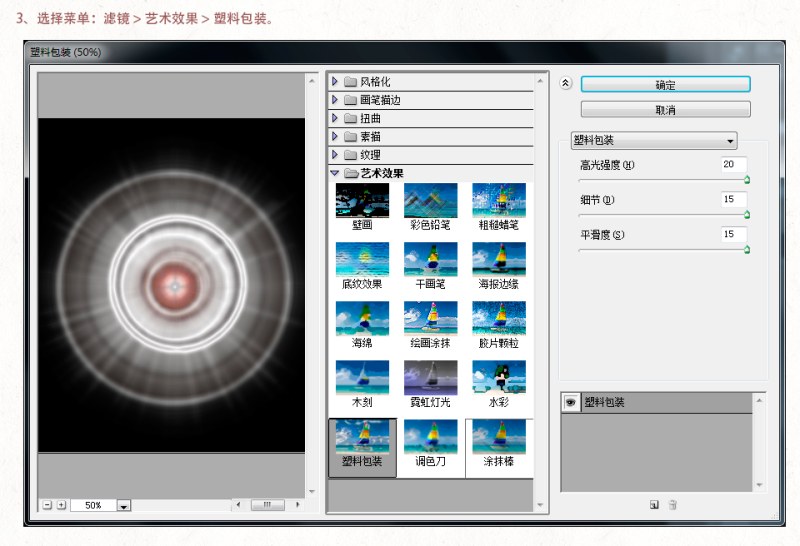
4гҖҒйҖүжӢ©иҸңеҚ•пјҡ ж»Өй•ңгҖӢжүӯжӣІгҖӢжіўзә№
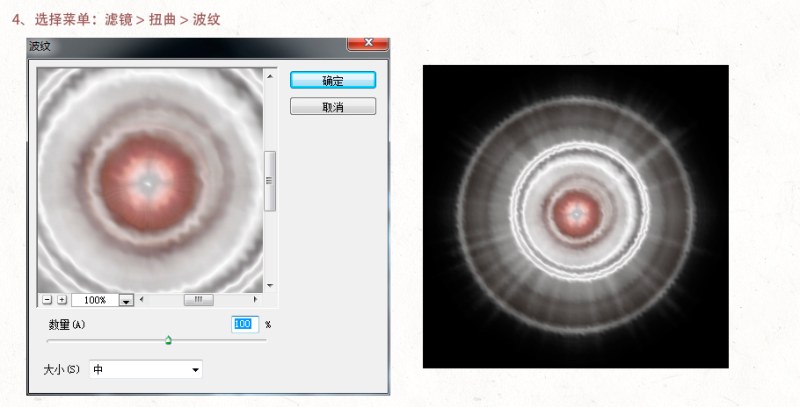
5гҖҒж»Өй•ңгҖӢжүӯжӣІгҖӢж—ӢиҪ¬жүӯжӣІ
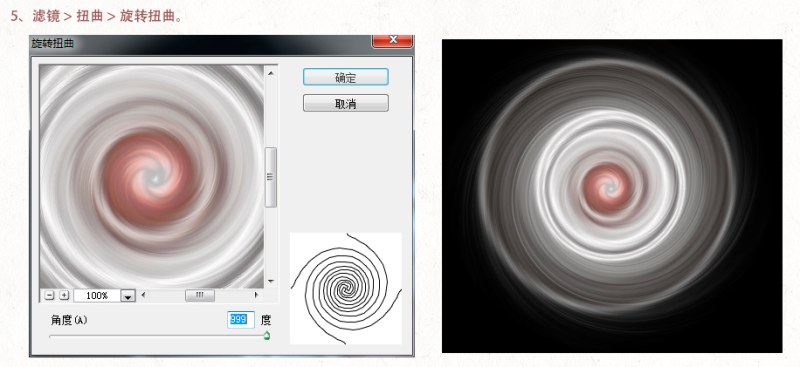
6гҖҒCTRL+Tе°Ҷе…үзҺҜеҸҳеҪўгҖӮ
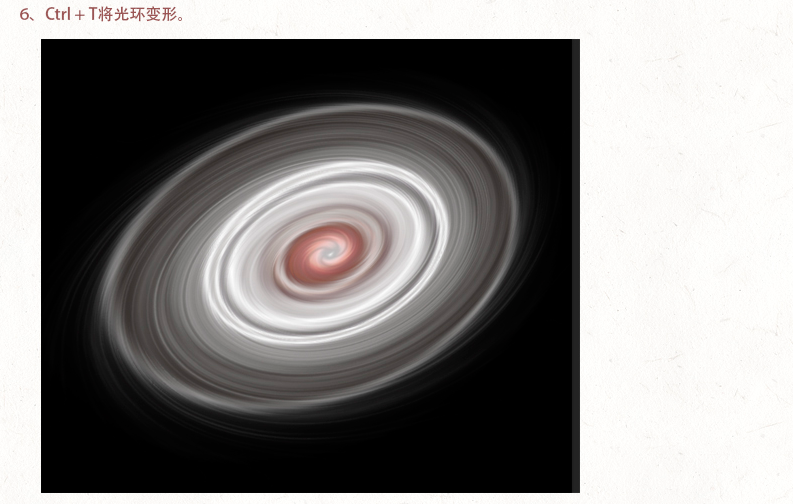
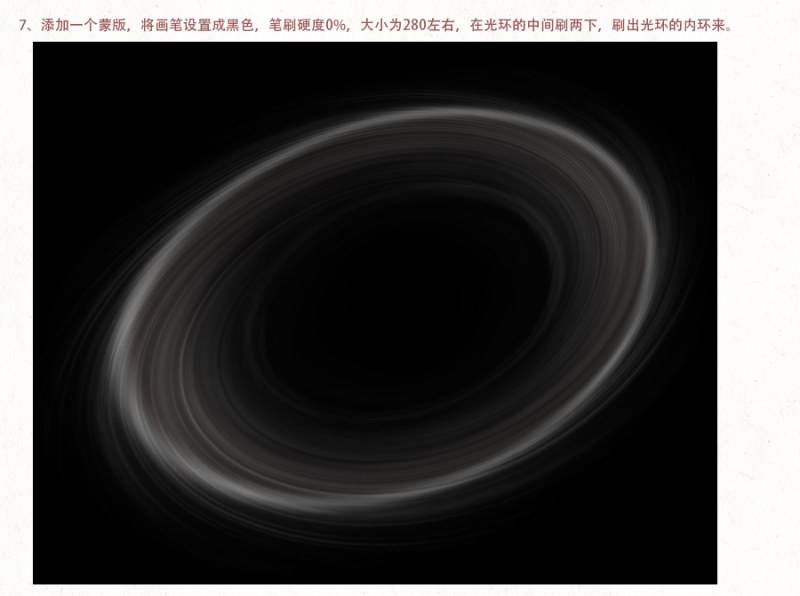
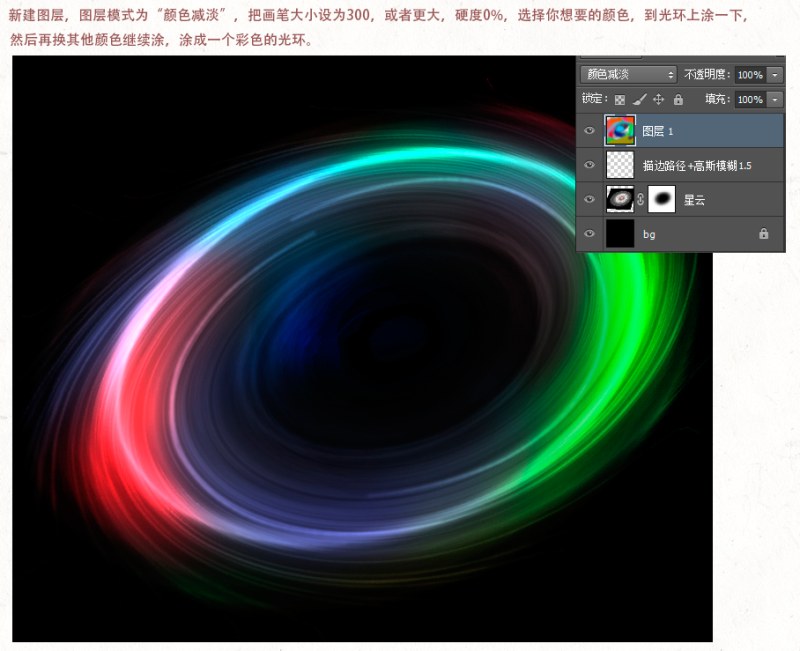
д»ҘдёҠе°ұжҳҜPhotoshopж»Өй•ңеҲ¶дҪңеҪ©иүІе…үзҺҜзҡ„е…ЁйғЁеҶ…е®№д»Ӣз»ҚдәҶпјҢе…ідәҺжӣҙPSж•ҷзЁӢдҝЎжҒҜпјҢж¬ўиҝҺе…іжіЁеҢ—жһҒзҶҠзҙ жқҗеә“пјҢз»ҷдҪ еёҰжқҘжңҖдё°еҜҢзҡ„зҙ жқҗеӣҫзүҮе’ҢжңҖжңүз”Ёзҡ„ж•ҷзЁӢпјҢжӣҙеӨҡжңҖж–°иө„и®ҜгҖӮ
иө дәәзҺ«з‘°пјҢжүӢжңүдҪҷйҰҷ
< дёҠдёҖзҜҮ PSз»ҷ瓶еӯҗеҲ¶дҪңеҖ’еҪұзҡ„ж“ҚдҪңе®һдҫӢжӯҘйӘӨ
> дёӢдёҖзҜҮ PhotoshopеҲ¶дҪңзӯүй«ҳзәҝиғҢжҷҜж•ҷзЁӢ
2022-06-07 10:07
2022-05-24 17:18
1850жөҸи§Ҳ 09-26
595жөҸи§Ҳ 06-22
716жөҸи§Ҳ 06-09
100жөҸи§Ҳ 05-05
101жөҸи§Ҳ 04-22

йҰ–еёӯи®ҫи®ЎеёҲ

й«ҳзә§и§Ҷи§үи®ҫи®ЎеёҲ

й«ҳзә§жҸ’з”»и®ҫи®ЎеёҲ






дҪҝз”Ёеҫ®дҝЎжү«з Ғзҷ»еҪ•
дҪҝз”ЁиҙҰеҸ·еҜҶз Ғзҷ»еҪ•
еҶ…зҪ®еҜҶз Ғзҡ„й“ҫжҺҘе·ІйҖҡиҝҮEmall еҸ‘йҖҒеҲ°дҪ зҡ„йӮ®з®ұдёӯпјҢиҜ·еңЁдёүеӨ©еҶ…дҝ®еӨҚеҜҶз ҒгҖӮ
3з§’еҗҺпјҢе°Ҷе…ій—ӯжӯӨзӘ—еҸЈ з«ӢеҚіе…ій—ӯ
жҲҗдёәжҲ‘зҡ„зҡ„VIPдјҡе‘ҳ
еҚіеҸҜдә«еҸ—6еӨ§зү№жқғ并е…Қиҙ№й«ҳйҖҹдёӢиҪҪж•°д»ҘдёҮи®Ўзҡ„и®ҫи®Ўзҙ жқҗпјҢеҠ©еҠӣжӮЁзҡ„е·ҘдҪңе’ҢеӯҰд№
иҫ“е…Ҙзҡ„йӘҢиҜҒз ҒдёҚжӯЈзЎ®
иҜ„и®әеҢә
жҡӮж— иҜ„и®ә